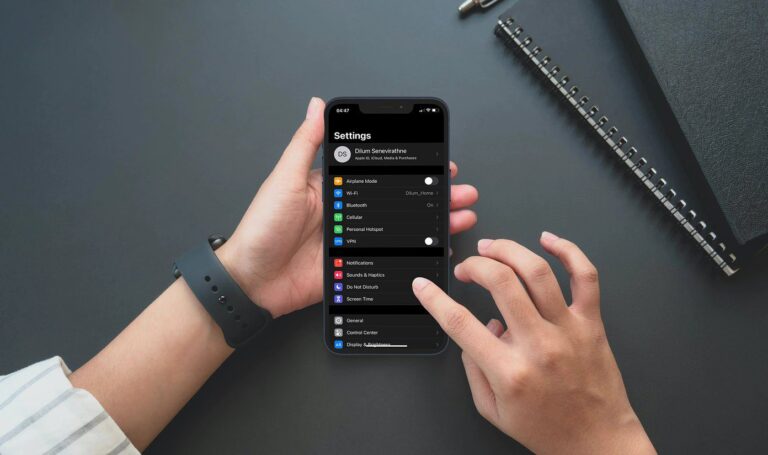Как открывать файлы в отдельных окнах в Adobe Acrobat Pro, Standard и Reader DC
Представление с вкладками в Adobe Acrobat Pro, Standard и Reader DC представляет собой смешанный пакет. С одной стороны, он предоставляет определенную степень удобства для управления несколькими PDF-файлами в одном окне. С другой стороны, это расстраивает, когда вы хотите просматривать файлы рядом или разделять их между мониторами.

Программы для Windows, мобильные приложения, игры - ВСЁ БЕСПЛАТНО, в нашем закрытом телеграмм канале - Подписывайтесь:)
Нет очевидного способа открывать PDF-файлы в отдельных окнах. Давай, Адоб! Опция «Открыть в новом окне» вам не помешает. Тем не менее, есть несколько методов, которые вы можете использовать, чтобы получить желаемую функциональность довольно легко — вам просто нужно знать, как это сделать.
Перетащить из окна
Первый метод прост в исполнении, но не сразу запускает ваши документы в новом окне. Открыв пару PDF-файлов, щелкните и перетащите вкладку PDF из окна Acrobat Pro, Standard или Reader DC.
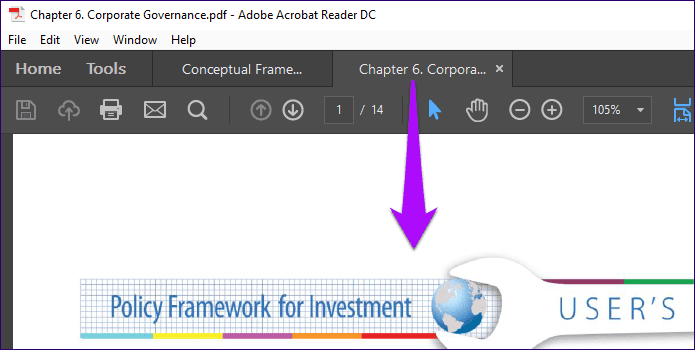
И вуаля! Это должно привести к автоматическому открытию PDF-файла в отдельном окне. Вы должны быть хорошо знакомы с процессом, если вы играли с вкладками браузера в Chrome или Firefox.
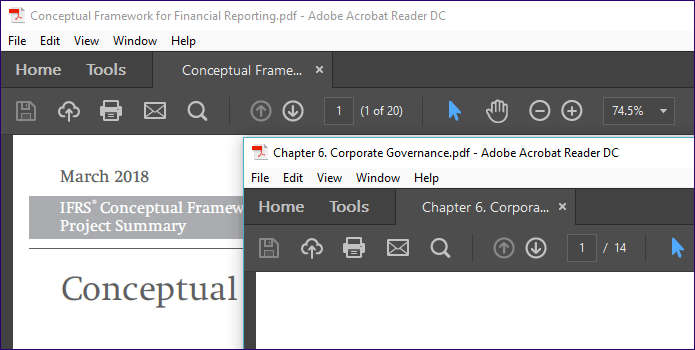
Примечание:
Но хотя перетаскивание вкладок полезно для одноразовых случаев, все это становится немного утомительным при регулярной работе с десятками PDF-файлов. Если вы хотите, чтобы все происходило автоматически, то продолжайте читать.
Использовать встроенную настройку
Это должно стать неожиданностью, но все версии Acrobat DC имеют встроенную настройку, позволяющую полностью избавиться от вкладок. Но где это? Я понимаю, что флажки и другие настройки могут быть огромными. Итак, давайте сделаем это быстро.
Начните с нажатия «Изменить» в строке меню. В появившемся контекстном меню выберите «Настройки».
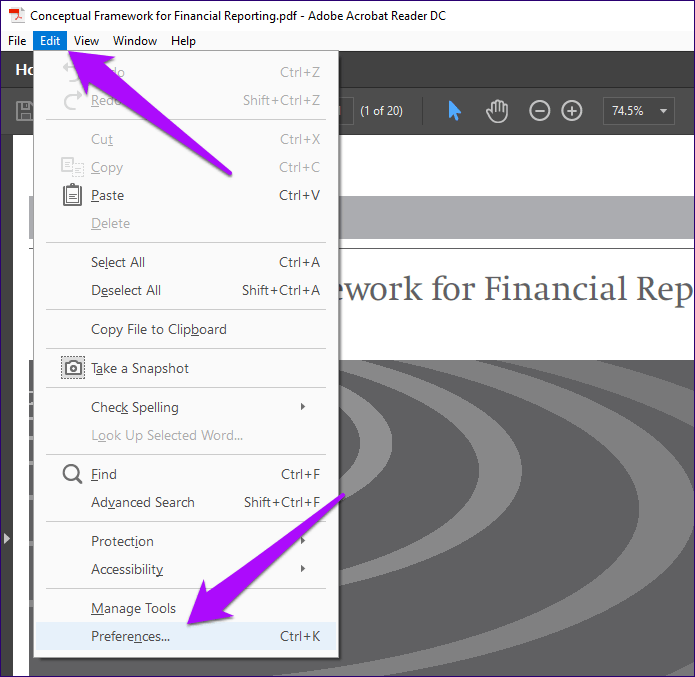
На панели «Настройки» щелкните боковую вкладку «Общие», а затем снимите флажок «Открывать документы как новые вкладки в том же окне».
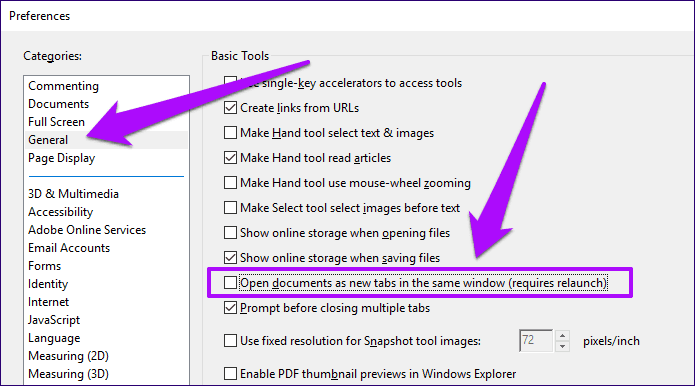
После этого нажмите «ОК» и перезапустите приложение, чтобы изменения вступили в силу.
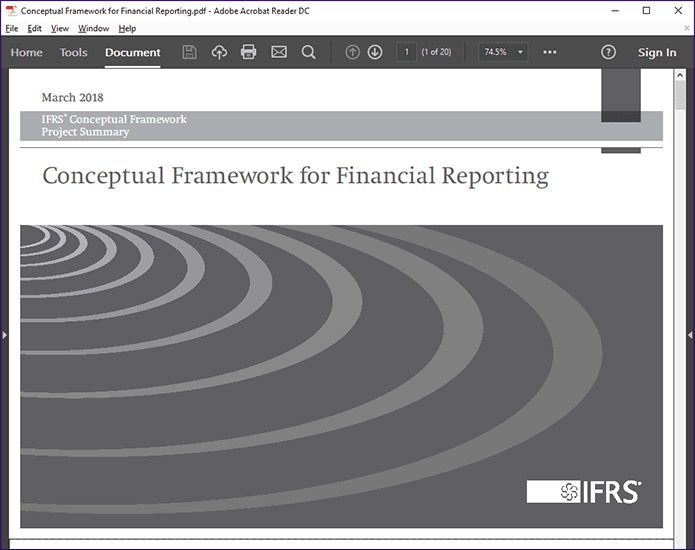
Теперь вы не увидите область, предназначенную для вкладок, под строкой меню — в качестве бонуса это также означает для вас больше экранного пространства. Файлы PDF теперь должны запускаться в отдельных окнах.
Примечание:
Изменить ключ реестра
Другой способ избавиться от представления с вкладками в Acrobat Pro, Standard и Reader DC — выполнить простую настройку системного реестра. Хотя встроенная настройка — это все, что вам нужно, чтобы эти надоедливые вкладки исчезли, проверьте следующие шаги, если вы хотите произвести впечатление на своих друзей некоторым техническим мастерством!
Примечание:
Шаг 1: Начните с запуска редактора реестра. Для этого нажмите Windows-R, чтобы загрузить окно «Выполнить», введите regedit в строку поиска и нажмите «ОК».
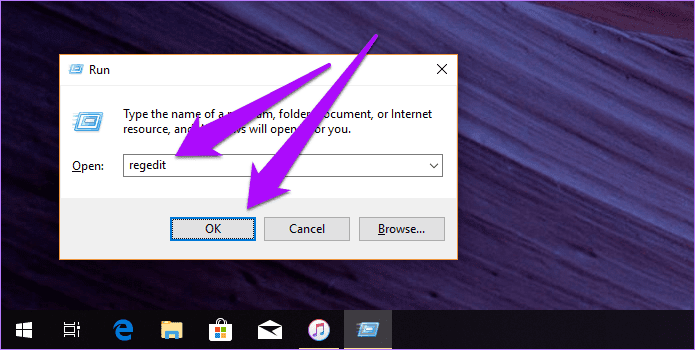
Шаг 2. В зависимости от версии Acrobat DC скопируйте и вставьте соответствующий путь в адресную строку в верхней части окна редактора реестра и нажмите Enter:
Adobe Acrobat Pro и стандартный
HKEY_CURRENT_USER\Software\Adobe\Adobe Acrobat\DC\AVGeneral
Adobe Acrobat Reader DC
HKEY_CURRENT_USER\Software\Adobe\Acrobat Reader\DC\AVGeneral

Шаг 3: В списке разделов реестра, который появляется справа от окна, щелкните правой кнопкой мыши bSDIMode и выберите «Изменить».
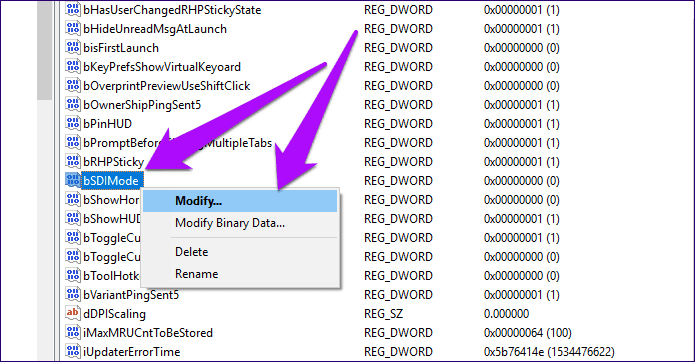
Шаг 4. Вставьте 1 в поле «Значение данных» и нажмите «ОК».

Шаг 5: Откройте меню «Файл» и нажмите «Выход», чтобы закрыть редактор реестра.
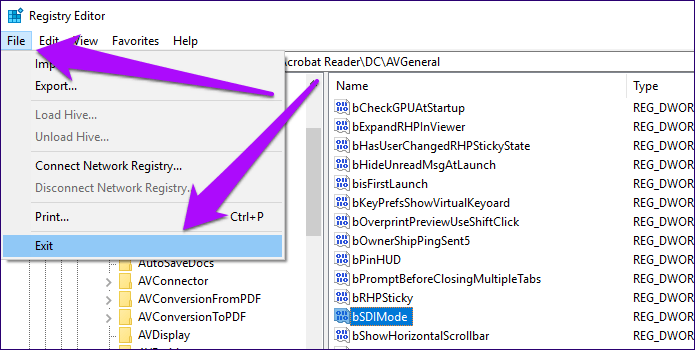
Запустите Acrobat DC, и вы обнаружите, что он полностью лишен вкладок. Кроме того, после этой настройки ваши PDF-файлы будут открываться в отдельных окнах.
Примечание:
Там вы идете
Вкладки полезны, но они также могут мешать продуктивности. Но вы только что узнали, как избавиться от них. Теперь вы можете работать с документами, не беспокоясь о постоянном переключении между вкладками.
Несмотря на это, Adobe должна была предложить средства для открытия PDF-файлов отдельно сразу. Это добавило бы некоторой универсальности и помешало бы людям рвать на себе волосы при работе с несколькими PDF-файлами.
Программы для Windows, мобильные приложения, игры - ВСЁ БЕСПЛАТНО, в нашем закрытом телеграмм канале - Подписывайтесь:)